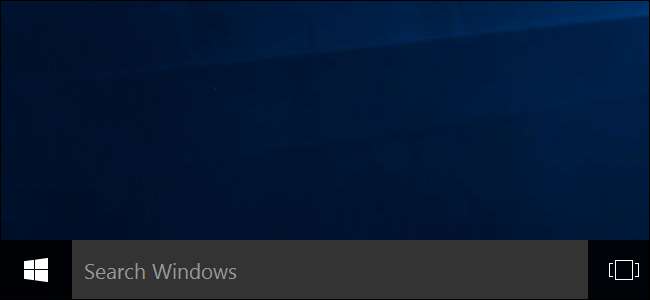
Microsoft는 Cortana를 비활성화하는 것을 원하지 않습니다. Windows 10에서 Cortana를 끌 수 있었지만 Microsoft는 기념일 업데이트 . 그러나 레지스트리 해킹 또는 그룹 정책 설정을 통해 Cortana를 비활성화 할 수 있습니다. 이렇게하면 Cortana 상자가 로컬 응용 프로그램 및 파일 검색을위한 "검색 창"도구로 변환됩니다.
Cortana는 Windows 10 출시 이후 점점 더 제한적이되었습니다. 기본 웹 브라우저를 무시하도록 이전에 업데이트되었습니다. 이제 Cortana는 항상 Microsoft Edge 브라우저를 실행하고 검색 할 때만 Bing을 사용합니다. 사용하고 싶지 않은 것처럼 들리면 끄는 방법은 다음과 같습니다.
개인 사용자 : 레지스트리를 통해 Cortana 비활성화
Windows 10 Home을 사용하는 경우 이러한 변경을 수행하려면 Windows 레지스트리를 편집해야합니다. Windows 10 Professional 또는 Enterprise를 사용하는 경우에도이 방법으로 수행 할 수 있지만 그룹 정책 편집기와 달리 레지스트리에서 작업하는 것이 더 편합니다. (하지만 Pro 또는 Enterprise를 사용하는 경우 다음 섹션에서 설명하는 것처럼 더 쉬운 그룹 정책 편집기를 사용하는 것이 좋습니다.
표준 경고 : 레지스트리 편집기는 강력한 도구이며이를 잘못 사용하면 시스템이 불안정 해 지거나 작동하지 않을 수도 있습니다. 이것은 매우 간단한 해킹이며 지침을 준수하는 한 아무런 문제가 없어야합니다. 즉, 전에 작업 한 적이 없다면 다음에 대해 읽어보십시오. 레지스트리 편집기 사용 방법 시작하기 전에. 그리고 확실히 레지스트리 백업 (과 너의 컴퓨터 !) 변경하기 전에.
관련 : Windows 레지스트리를 백업 및 복원하는 방법
당신은 또한 시스템 복원 지점 만들기 계속하기 전에. Windows는 기념일 업데이트를 설치할 때이 작업을 자동으로 수행 할 수 있지만 수동으로 만드는 것은 문제가되지 않습니다. 이렇게하면 문제가 발생하면 언제든지 롤백 할 수 있습니다.
그런 다음 키보드에서 Windows + R을 누르고 상자에 "regedit"를 입력 한 다음 Enter 키를 눌러 레지스트리 편집기를 엽니 다.
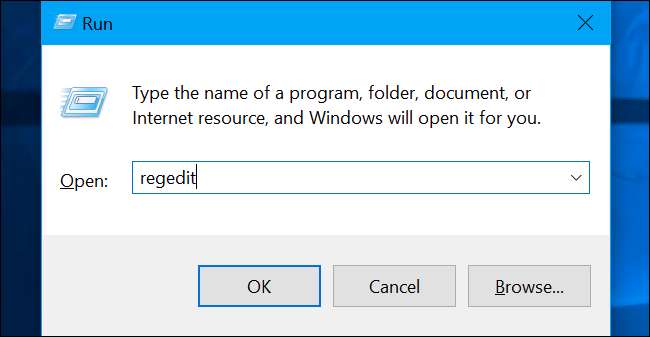
왼쪽 사이드 바에서 다음 키로 이동합니다.
HKEY_LOCAL_MACHINE \ SOFTWARE \ Policies \ Microsoft \ Windows \ Windows 검색
Windows 폴더 아래에 "Windows 검색"키 (폴더)가 표시되지 않으면 Windows 폴더를 마우스 오른쪽 버튼으로 클릭하고 새로 만들기> 키를 선택합니다. 이름을 "Windows Search"로 지정합니다.

왼쪽 창에서 'Windows 검색'키 (폴더)를 마우스 오른쪽 버튼으로 클릭하고 새로 만들기> DWORD (32 비트) 값을 선택합니다.
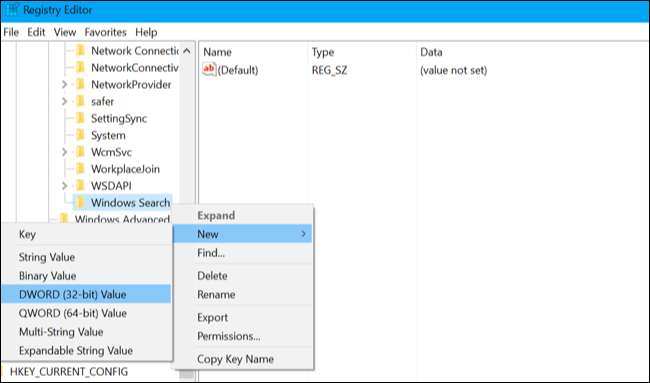
값의 이름을 "AllowCortana"로 지정합니다. 두 번 클릭하고 값을 "0"으로 설정합니다.
이제 레지스트리 편집기를 닫을 수 있습니다. 변경 사항을 적용하려면 로그 아웃했다가 다시 로그인하거나 컴퓨터를 다시 시작해야합니다.
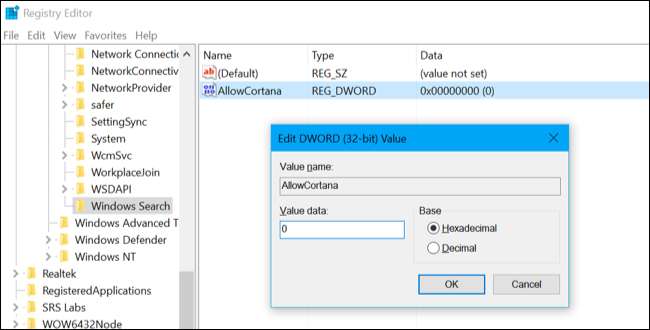
변경 사항을 실행 취소하고 나중에 Cortana를 복원하려면 여기로 돌아와 'AllowCortana'값을 찾아 삭제하거나 '1'로 설정하면됩니다.
원 클릭 레지스트리 해킹 다운로드
레지스트리를 직접 편집하는 대신 다음을 수행 할 수 있습니다. Disable Cortana 레지스트리 해킹을 다운로드하십시오. . 다운로드 한 .zip 파일을 열고 "Disable Cortana.reg"파일을 두 번 클릭 한 다음 레지스트리에 정보를 추가하는 데 동의하면됩니다. 변경 사항을 실행 취소하고 나중에 Cortana를 다시 활성화하려는 경우 "Cortana.reg 활성화"파일도 포함되어 있습니다.
변경 사항을 적용하려면 로그 아웃했다가 다시 로그인하거나 컴퓨터를 다시 시작해야합니다.
이러한 .reg 파일은 위에서 설명한 것과 동일한 레지스트리 설정 만 변경합니다. 실행하기 전에이 파일이나 다른 .reg 파일이 수행 할 작업을 확인하려면 .reg 파일을 마우스 오른쪽 버튼으로 클릭하고 "편집"을 선택하여 메모장에서 열 수 있습니다. 당신은 쉽게 할 수 있습니다 나만의 레지스트리 해킹 만들기 .
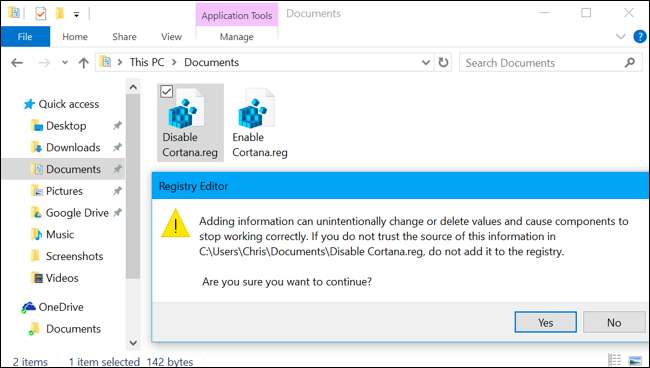
Pro 및 Enterprise 사용자 : 그룹 정책을 통해 Cortana 사용 중지
관련 : 그룹 정책 편집기를 사용하여 PC 조정
Windows 10 Professional 또는 Enterprise를 사용하는 경우 Cortana를 사용 중지하는 가장 쉬운 방법은 로컬 그룹 정책 편집기를 사용하는 것입니다. 매우 강력한 도구이므로 이전에 사용해 본 적이 없다면 시간을내어 그것이 무엇을 할 수 있는지 배우십시오 . 또한 회사 네트워크에있는 경우 모든 사람에게 호의를 베풀고 먼저 관리자에게 확인하십시오. 직장 컴퓨터가 도메인의 일부인 경우 어쨌든 로컬 그룹 정책을 대체 할 도메인 그룹 정책의 일부일 가능성이 높습니다.
당신은 또한 시스템 복원 지점 만들기 계속하기 전에. Windows는 기념일 업데이트를 설치할 때이 작업을 자동으로 수행 할 수 있지만 수동으로 만드는 것은 문제가되지 않습니다. 이렇게하면 문제가 발생하면 언제든지 롤백 할 수 있습니다.
먼저 Windows + R을 누르고 상자에 "gpedit.msc"를 입력 한 다음 Enter를 눌러 그룹 정책 편집기를 시작합니다.
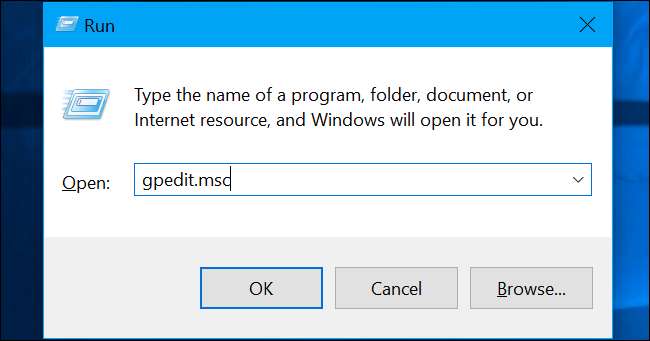
컴퓨터 구성> 관리 템플릿> Windows 구성 요소> 검색으로 이동합니다.
오른쪽 창에서 "Allow Cortana"설정을 찾아 두 번 클릭합니다.
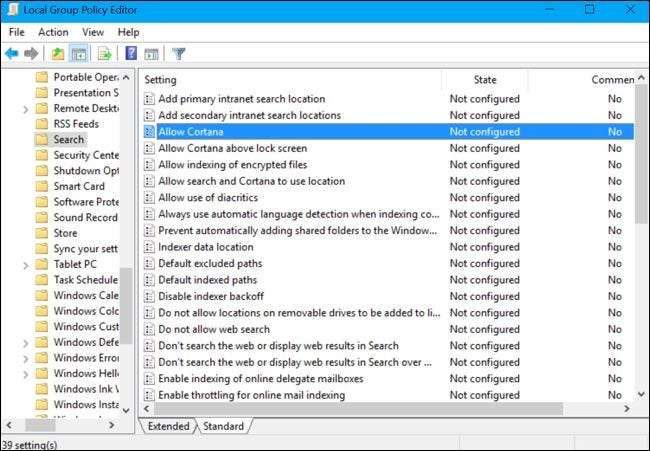
Cortana 허용 옵션을 "사용 안 함"으로 설정 한 다음 "확인"을 클릭합니다.
이제 그룹 정책 편집기를 닫을 수 있습니다. 이 변경 사항을 적용하려면 로그 아웃했다가 다시 로그인하거나 PC를 다시 시작해야합니다.
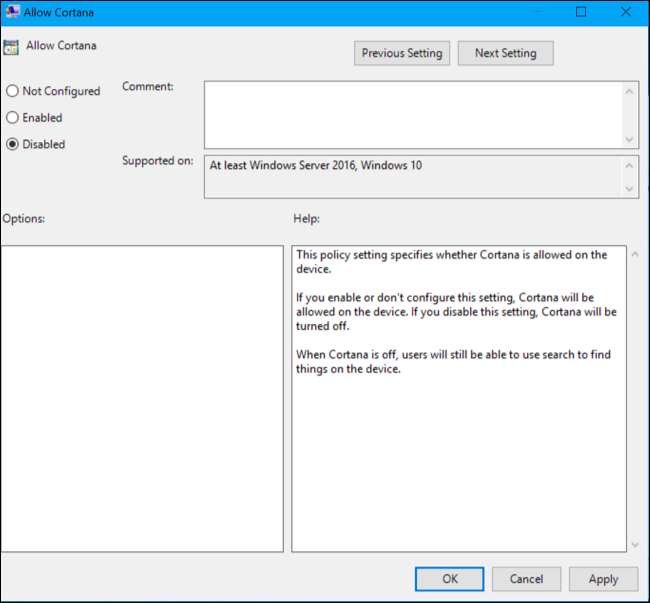
Cortana를 다시 사용하려면 여기로 돌아와 'Cortana 사용'설정을 두 번 클릭 한 다음 '구성되지 않음'또는 '사용'으로 변경하세요.







